TP-Link路由器端口映射
- 格式:doc
- 大小:671.50 KB
- 文档页数:7
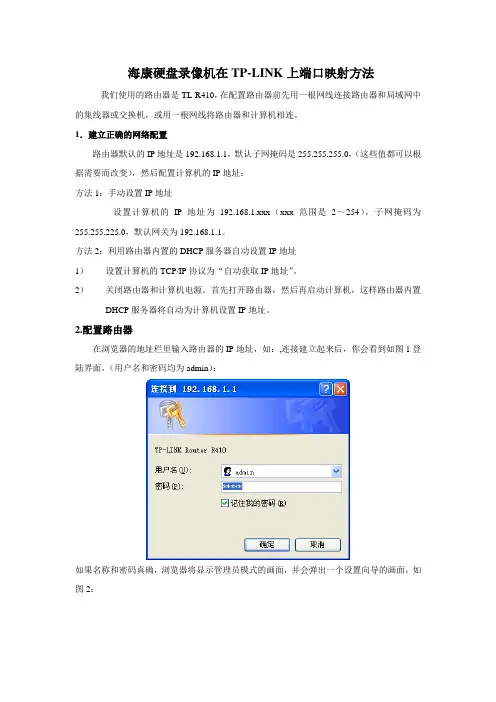
海康硬盘录像机在TP-LINK上端口映射方法我们使用的路由器是TL-R410,在配置路由器前先用一根网线连接路由器和局域网中的集线器或交换机,或用一根网线将路由器和计算机相连。
1.建立正确的网络配置路由器默认的IP地址是192.168.1.1,默认子网掩码是255.255.255.0,(这些值都可以根据需要而改变),然后配置计算机的IP地址:方法1:手动设置IP地址设置计算机的IP地址为192.168.1.xxx(xxx范围是2~254),子网掩码为255.255.225.0,默认网关为192.168.1.1。
方法2:利用路由器内置的DHCP服务器自动设置IP地址1)设置计算机的TCP/IP协议为“自动获取IP地址”。
2)关闭路由器和计算机电源。
首先打开路由器,然后再启动计算机,这样路由器内置DHCP服务器将自动为计算机设置IP地址。
2.配置路由器在浏览器的地址栏里输入路由器的IP地址,如:,连接建立起来后,你会看到如图1登陆界面,(用户名和密码均为admin):如果名称和密码真确,浏览器将显示管理员模式的画面,并会弹出一个设置向导的画面,如图2:第一步:在网络参数中设置路由器的内网地址,如图3:第二步:在网络参数中设置路由器的外网地址,将出现如图4界面(这里我们采用PPPoE 拨号的方式):配置好之后在运行状态中的状态信息如图5:3.配置DVR将DVR的网关设为路由器的内网地址(如:192.168.1.1),IP地址设为跟网关在同一网段(如:192.168.1.21),如图6:4.端口映射然后在转发规则的虚拟服务器中进行端口映射,若局域网中有两台或两台以上的设备,应改变设备的两个端口号来区分,如图7:5.域名解析先到花生壳网站上去申请一个域名,然后进行域名解析,如图8:域名解析连接成功后,用域名信息中提示的域名去访问,如图9:出现如上界面则表示端口映射成功。

tp,link 怎么设置端口映射 篇一:Tp-link TL-WR841N 无线路由器端口映射到外网如何设置? 这里针对 TP-LINK 的无线路由器进行演示如何设置端口映射和访问控制,演示使用的具 体型号是 TP-LINK TL-WR841N 3G 无线路由器如何设置端口映射。
什么是端口映射? 端口映射又称端口转发,有的又称之为 NAT、虚拟服务器。
端口映射过程就如同您家在 一个小区里 B 栋 2410 室,你朋友来找你,找到小区门口,不知道你住哪层哪号?就问守门的 保安,保安很客气的告诉了他您家详细门牌号码,这样你朋友很轻松的找到了你家。
这个过程 就是外网访问内网通过端口映射的形象说法。
如我在内网架设了一台 WEB 服务器,对应的内 网 IP 为 192.168.1.101 是 WEB 服务器, TP-LINK 系列路由器的默认管理地址为 http://192.168.0.1, 账号 admin 密码 admin 登录到路由器的管理界面,点击路由器的转发规则—虚拟服务器—添 加新条目, 端口映射的功能是用的比较多的, 比如可以使用端口映射的功能将内网的 WEB 服务器发 布到互联网上。
要实现这种功能, 首先登入无线路由器管理界面, 找到“转发规则-虚拟服务器”, 然后在右侧点击“添加新条目”来添加一条新的映射。
一般的步骤是添加一条端口映射规则 服务端口号:就是在无线路由器 WAN 口上打开的端口,这里以 HTTP 服务的 80 端口为 例。
IP 地址:是指映射到内网的主机 IP。
协议:可以选择 TCP 或者 UDP,如果你不知道是哪个,就选择 ALL。
状态:可以选择生效或者失效,默认是生效。
常用服务端口号: 可以选择常用的服务, 然后在服务端口号和协议的地方就会自动填写。
可以参阅 WINDOWS 下常用的服务以及对应的端口这篇文章来了解常用服务与对应的端口号。
设置完成之后,点击保存,一条端口映射的设置就算完成了,如下图所示: 以下讲解几 款市面主流品牌路由器的端口映射: 1)Tp-link 路由器(以 Tp-link R460 为例) 内 网 IP : 192.168.1.101 是 WEB 服 务 器 , TP-LINK 系 列 路 由 器 的 默 认 管 理 地 址 为 http://192.168.0.1,账号 admin 密码 admin 登录到路由器的管理界面,点击路由器的转发规则 —虚拟服务器—添加新条目,如图 3: 端口映射设置如下:服务端口号填写 80,如果填写为 80-82 则代表映射 80、81、82 端 口,IP 地址填写内网 WEB 服务器的 IP 地址 192.168.1.101,协议设置为 TCP,若对端口协议类型 不了解可以设置选择为 ALL,代表所有(包括 TCP 和 UDP),状态必须设置为生效。

TP-Link TL-WR886N V4路由器端口映射怎么设置TP-Link TL-WR886N V4路由器配置简单,不过对于没有网络基础的用户来说,完成路由器的安装和端口映射的设置,仍然有一定的困难,本文店铺主要介绍TP-Link TL-WR886N V4路由器端口映射的设置方法!TP-Link TL-WR886N V4路由器端口映射的设置方法一、实例列举某小型企业使用TL-WR886N路由器连接上网,并且在内网中搭建了Web服务器,也就是网页服务器。
但是Internet上的用户,无法访问到内容中的Web服务器,这时候可以在TL-WR886N路由器上,设置虚拟服务器来解决。
TL-WR886N虚拟服务器应用示意图二、需求分析需要把Web服务器的IP地址设置为固定IP地址,然后还需要弄清楚Web服务所使用的端口号,详细信息如下图所示。
分析需要映射的端口重要说明:(1)、上图中的信息,仅供参考(2)、大家在设置的时候,请先把内网中的电脑设置固定IP(本例中设置为:192.168.1.10),然后弄清楚你需要映射的端口号。
三、TL-WR886N设置虚拟服务器1、登录到设置页面在浏览器中输入:或者192.168.1.1——>然后输入管理员密码——>点击“确定”。
输入管理员密码,登录到TL-WR886N设置页面重要说明:(1)、TL-WR886N路由器的管理员密码,是第一次设置这台路由器时,由用户自己创建的管理员密码(也就是登录密码)。
(2)、如果忘记了管理员密码,只有把这台TL-WR886N路由器恢复出厂设置。
恢复出厂设置之后;只需要在浏览器输入,又可以重新创建管理员密码。
2、进入应用管理点击“应用管理”选项,进入到应用中心,如下图所示点击“应用管理”3、打开“虚拟服务器”在页面中找到“虚拟服务器”选项,然后点击:进入找到“虚拟服务器”选项,然后点击:进入4、添加规则点击“添加”选项,如下图所示点击“添加”选项5、配置参数“常用服务器”选择:——>“外部端口”填写:8080——>“内部端口”填写:80——>“IP地址”填写:192.168.1.10——>然后点击“保存”。
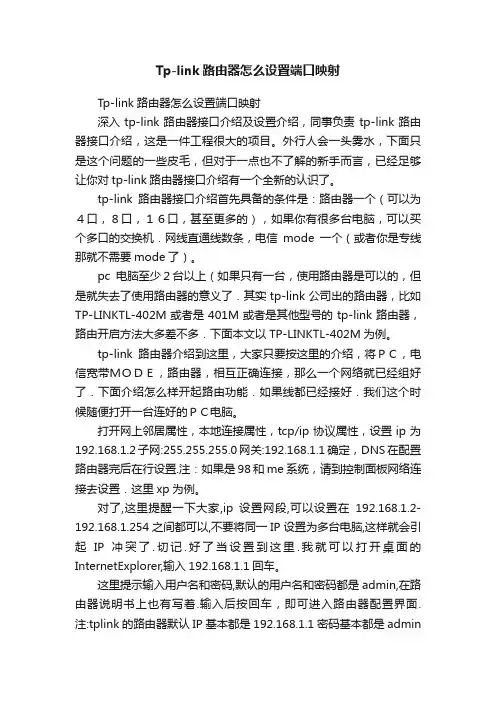
Tp-link路由器怎么设置端口映射Tp-link路由器怎么设置端口映射深入tp-link路由器接口介绍及设置介绍,同事负责tp-link路由器接口介绍,这是一件工程很大的项目。
外行人会一头雾水,下面只是这个问题的一些皮毛,但对于一点也不了解的新手而言,已经足够让你对tp-link路由器接口介绍有一个全新的认识了。
tp-link路由器接口介绍首先具备的条件是:路由器一个(可以为4口,8口,16口,甚至更多的),如果你有很多台电脑,可以买个多口的交换机.网线直通线数条,电信mode一个(或者你是专线那就不需要mode了)。
pc电脑至少2台以上(如果只有一台,使用路由器是可以的,但是就失去了使用路由器的意义了.其实tp-link公司出的路由器,比如TP-LINKTL-402M或者是401M或者是其他型号的tp-link路由器,路由开启方法大多差不多.下面本文以TP-LINKTL-402M为例。
tp-link路由器介绍到这里,大家只要按这里的介绍,将PC,电信宽带MODE,路由器,相互正确连接,那么一个网络就已经组好了.下面介绍怎么样开起路由功能.如果线都已经接好.我们这个时候随便打开一台连好的PC电脑。
打开网上邻居属性,本地连接属性,tcp/ip协议属性,设置ip为192.168.1.2子网:255.255.255.0网关:192.168.1.1确定,DNS在配置路由器完后在行设置.注:如果是98和me系统,请到控制面板网络连接去设置.这里xp为例。
对了,这里提醒一下大家,ip设置网段,可以设置在192.168.1.2-192.168.1.254之间都可以,不要将同一IP设置为多台电脑,这样就会引起IP冲突了.切记.好了当设置到这里.我就可以打开桌面的InternetExplorer,输入192.168.1.1回车。
这里提示输入用户名和密码,默认的用户名和密码都是admin,在路由器说明书上也有写着.输入后按回车,即可进入路由器配置界面.注:tplink的路由器默认IP基本都是192.168.1.1密码基本都是admin首次进入路由器界面。
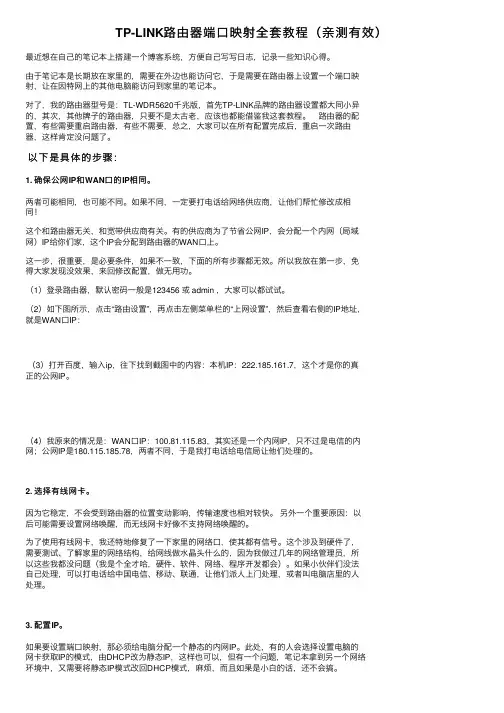
TP-LINK路由器端⼝映射全套教程(亲测有效)最近想在⾃⼰的笔记本上搭建⼀个博客系统,⽅便⾃⼰写写⽇志,记录⼀些知识⼼得。
由于笔记本是长期放在家⾥的,需要在外边也能访问它,于是需要在路由器上设置⼀个端⼝映射,让在因特⽹上的其他电脑能访问到家⾥的笔记本。
对了,我的路由器型号是:TL-WDR5620千兆版,⾸先TP-LINK品牌的路由器设置都⼤同⼩异的,其次,其他牌⼦的路由器,只要不是太古⽼,应该也都能借鉴我这套教程。
路由器的配置,有些需要重启路由器,有些不需要,总之,⼤家可以在所有配置完成后,重启⼀次路由器,这样肯定没问题了。
以下是具体的步骤:1. 确保公⽹IP和WAN⼝的IP相同。
两者可能相同,也可能不同。
如果不同,⼀定要打电话给⽹络供应商,让他们帮忙修改成相同!这个和路由器⽆关,和宽带供应商有关。
有的供应商为了节省公⽹IP,会分配⼀个内⽹(局域⽹)IP给你们家,这个IP会分配到路由器的WAN⼝上。
这⼀步,很重要,是必要条件,如果不⼀致,下⾯的所有步骤都⽆效。
所以我放在第⼀步,免得⼤家发现没效果,来回修改配置,做⽆⽤功。
(1)登录路由器,默认密码⼀般是123456 或 admin ,⼤家可以都试试。
(2)如下图所⽰,点击“路由设置”,再点击左侧菜单栏的“上⽹设置”,然后查看右侧的IP地址,就是WAN⼝IP:(3)打开百度,输⼊ip,往下找到截图中的内容:本机IP:222.185.161.7,这个才是你的真正的公⽹IP。
(4)我原来的情况是:WAN⼝IP:100.81.115.83,其实还是⼀个内⽹IP,只不过是电信的内⽹;公⽹IP是180.115.185.78,两者不同,于是我打电话给电信局让他们处理的。
2. 选择有线⽹卡。
因为它稳定,不会受到路由器的位置变动影响,传输速度也相对较快。
另外⼀个重要原因:以后可能需要设置⽹络唤醒,⽽⽆线⽹卡好像不⽀持⽹络唤醒的。
为了使⽤有线⽹卡,我还特地修复了⼀下家⾥的⽹络⼝,使其都有信号。
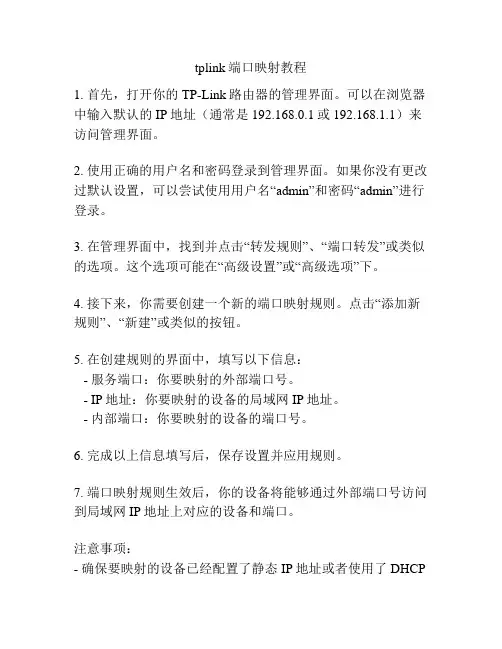
tplink端口映射教程
1. 首先,打开你的TP-Link路由器的管理界面。
可以在浏览器中输入默认的IP地址(通常是19
2.168.0.1或192.168.1.1)来访问管理界面。
2. 使用正确的用户名和密码登录到管理界面。
如果你没有更改过默认设置,可以尝试使用用户名“admin”和密码“admin”进行登录。
3. 在管理界面中,找到并点击“转发规则”、“端口转发”或类似的选项。
这个选项可能在“高级设置”或“高级选项”下。
4. 接下来,你需要创建一个新的端口映射规则。
点击“添加新规则”、“新建”或类似的按钮。
5. 在创建规则的界面中,填写以下信息:
- 服务端口:你要映射的外部端口号。
- IP地址:你要映射的设备的局域网IP地址。
- 内部端口:你要映射的设备的端口号。
6. 完成以上信息填写后,保存设置并应用规则。
7. 端口映射规则生效后,你的设备将能够通过外部端口号访问到局域网IP地址上对应的设备和端口。
注意事项:
- 确保要映射的设备已经配置了静态IP地址或者使用了DHCP
静态映射功能。
- 可能需要启用虚拟服务器或DMZ主机选项来使端口映射规
则生效。
- 端口映射可能存在安全风险,建议只开启必要的端口并限制
访问权限。
- 网络环境和路由器型号不同,界面和选择的名称可能会有所
不同。
请参考你的路由器说明书或TP-Link官方文档进行操作。
希望以上教程对你有所帮助!。
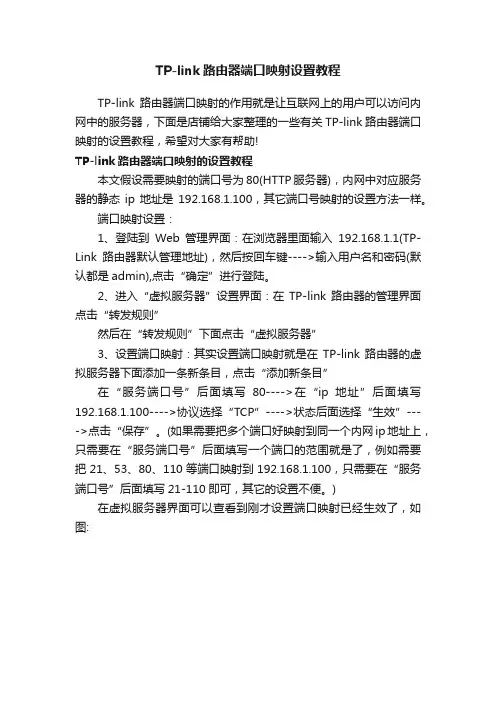
TP-link路由器端口映射设置教程
TP-link路由器端口映射的作用就是让互联网上的用户可以访问内网中的服务器,下面是店铺给大家整理的一些有关TP-link路由器端口映射的设置教程,希望对大家有帮助!
TP-link路由器端口映射的设置教程
本文假设需要映射的端口号为80(HTTP服务器),内网中对应服务器的静态ip地址是192.168.1.100,其它端口号映射的设置方法一样。
端口映射设置:
1、登陆到Web管理界面:在浏览器里面输入192.168.1.1(TP-Link路由器默认管理地址),然后按回车键---->输入用户名和密码(默认都是admin),点击“确定”进行登陆。
2、进入“虚拟服务器”设置界面:在TP-link路由器的管理界面点击“转发规则”
然后在“转发规则”下面点击“虚拟服务器”
3、设置端口映射:其实设置端口映射就是在TP-link路由器的虚拟服务器下面添加一条新条目,点击“添加新条目”
在“服务端口号”后面填写80---->在“ip地址”后面填写192.168.1.100---->协议选择“TCP”---->状态后面选择“生效”---->点击“保存”。
(如果需要把多个端口好映射到同一个内网ip地址上,只需要在“服务端口号”后面填写一个端口的范围就是了,例如需要把21、53、80、110等端口映射到192.168.1.100,只需要在“服务端口号”后面填写21-110即可,其它的设置不便。
)
在虚拟服务器界面可以查看到刚才设置端口映射已经生效了,如图:。
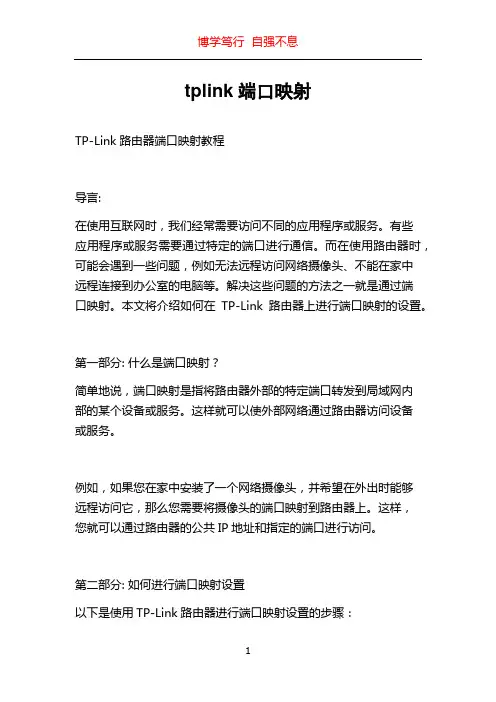
tplink端口映射TP-Link路由器端口映射教程导言:在使用互联网时,我们经常需要访问不同的应用程序或服务。
有些应用程序或服务需要通过特定的端口进行通信。
而在使用路由器时,可能会遇到一些问题,例如无法远程访问网络摄像头、不能在家中远程连接到办公室的电脑等。
解决这些问题的方法之一就是通过端口映射。
本文将介绍如何在TP-Link路由器上进行端口映射的设置。
第一部分: 什么是端口映射?简单地说,端口映射是指将路由器外部的特定端口转发到局域网内部的某个设备或服务。
这样就可以使外部网络通过路由器访问设备或服务。
例如,如果您在家中安装了一个网络摄像头,并希望在外出时能够远程访问它,那么您需要将摄像头的端口映射到路由器上。
这样,您就可以通过路由器的公共IP地址和指定的端口进行访问。
第二部分: 如何进行端口映射设置以下是使用TP-Link路由器进行端口映射设置的步骤:步骤一:登录路由器配置界面首先,打开您的Web浏览器,输入路由器的IP地址,并按下Enter键。
然后,输入用户名和密码登录路由器的配置界面。
步骤二:找到“NAT”或“虚拟服务器”选项在路由器配置界面中,找到“NAT”或“虚拟服务器”选项。
不同型号的TP-Link路由器可能会有不同的界面,所以具体名称可能会有所不同。
步骤三:添加端口映射规则在“NAT”或“虚拟服务器”选项中,找到“端口映射”或“虚拟服务器”选项,并点击“添加新规则”或“新增”按钮。
步骤四:填写端口映射规则信息在添加新规则的界面中,您需要填写以下信息:- 规则名称:给您的端口映射规则起个名称以便于识别。
- 公共端口:外部网络访问时使用的端口号。
- 内部IP地址:局域网内设备的IP地址。
- 内部端口:局域网内设备正在运行的服务端口号。
- 协议:选择您的设备或服务使用的协议,如TCP、UDP等。
- 状态:选择“启用”或“禁用”规则。
步骤五:保存并应用设置在填写完端口映射规则信息后,点击“保存”或“应用”按钮以保存并应用设置。
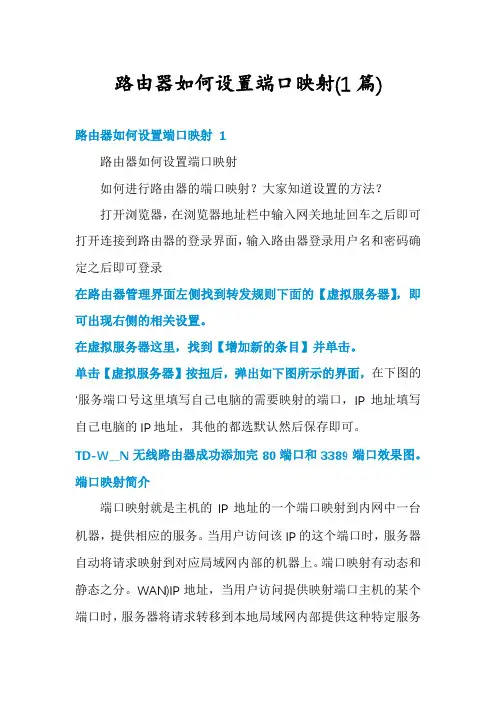
路由器如何设置端口映射(1篇)路由器如何设置端口映射 1路由器如何设置端口映射如何进行路由器的端口映射?大家知道设置的方法?打开浏览器,在浏览器地址栏中输入网关地址回车之后即可打开连接到路由器的登录界面,输入路由器登录用户名和密码确定之后即可登录在路由器管理界面左侧找到转发规则下面的【虚拟服务器】,即可出现右侧的相关设置。
在虚拟服务器这里,找到【增加新的条目】并单击。
单击【虚拟服务器】按扭后,弹出如下图所示的界面,在下图的'服务端口号这里填写自己电脑的需要映射的端口,IP地址填写自己电脑的IP地址,其他的都选默认然后保存即可。
TD-W__N无线路由器成功添加完80端口和3389端口效果图。
端口映射简介端口映射就是主机的IP地址的一个端口映射到内网中一台机器,提供相应的服务。
当用户访问该IP的这个端口时,服务器自动将请求映射到对应局域网内部的机器上。
端口映射有动态和静态之分。
WAN)IP地址,当用户访问提供映射端口主机的某个端口时,服务器将请求转移到本地局域网内部提供这种特定服务的主机;利用端口映射功能还可以将一台外网IP地址机器的多个端口映射到内网不同机器上的不同端口。
端口映射功能还可以完成一些特定代理功能,比如代理POP,SMTP,TELNET等协议。
理论上可以提供__(总端口数)-1024(保留端口数)=__个端口的映射。
举例说明如何设置端口映射:例如要映射一台IP地址为192.168.111.10的WEB服务器,只需把服务器的IP地址192.168.111.10和提供web服务的TCP端口80填入到路由器的端口映射表中即可。
端口映射功能端口映射(Port Mapping):很多客户每天都问为什么要端口映射?例如:通过路由器上网的,网站自己可以访问,但是别人就不能;输入127.0.0.1可以访问,别人还是看不到;输入localhost可以看到,但是别人就是看不到,气人啊~没办法,只有进行端口映射了(路由器端口映射__本教程适合所有Tplink-TLR-402系列路由器下架设的网站服务器、邮件服务器、监控服务器、远程服务器、管家婆金蝶等财务管理服务器、ERP、ftp服务器等等的端口映射方法)端口映射过程就如同:举个例子,你家在某一小区一号楼,你的朋友来找你,找到小区门口,不知道你住在几层,然后问保安,保安查到你的名字然后告诉你在几楼,所以你的朋友很轻松的找到了你的家,在这个过程中,保安通过业主的名字查到业主的门牌号这就是一种映射关系。
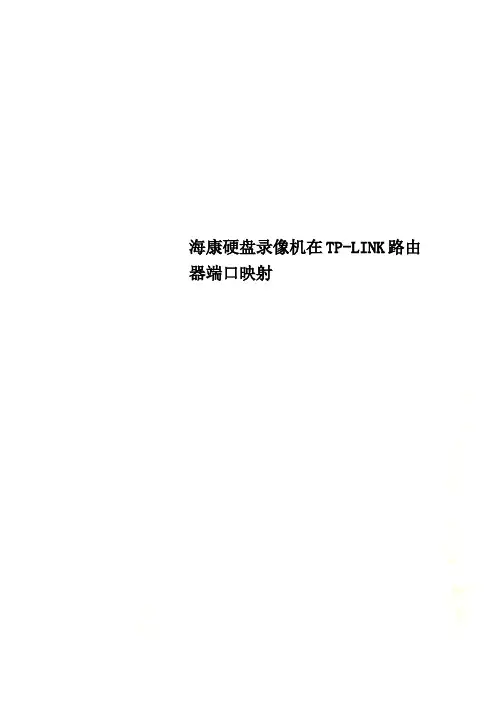
海康硬盘录像机在TP-LINK路由器端口映射
海康硬盘录像机在TP-LINK上端口映射方法我们使用的路由器是TL-R410,在配置路由器前先用一根网线连接路由器和局域网中的集线器或交换机,或用一根网线将路由器和计算机相连。
1.建立正确的网络配置
路由器
方法1:手动设置IP地址
方法2:利用路由器内置的DHCP服务器自动设置IP地址
1)设置计算机的TCP/IP协议为“自动获取IP 地址”。
2)关闭路由器和计算机电源。
首先打开路由器,然后再启动计算机,这样路由器内置
DHCP服务器将自动为计算机设置IP地址。
2.配置路由器
在浏览器的地址栏里输入路由器的IP地址,如:,连接建立起来后,你会看到如图1登陆界面,(用户名和密码均为admin):
如果名称和密码真确,浏览器将显示管理员模式的画面,并会弹出一个设置向导的画面,如图2:
第一步:在网络参数中设置路由器的内网地址,如图3:
第二步:在网络参数中设置路由器的外网地址,将出现如图4界面(这里我们采用PPPoE拨号的方式):
配置好之后在运行状态中的状态信息如图5:
3.配置DVR
将),如图6:
4.端口映射
然后在转发规则的虚拟服务器中进行端口映射,若局域网中有两台或两台以上的设备,应改变设备的两个端口号来区分,如图7:
5.域名解析
先到花生壳网站上去申请一个域名,然后进行域名解析,如图8:
域名解析连接成功后,用域名信息中提示的域名去访问,如图9:
出现如上界面则表示端口映射成功。
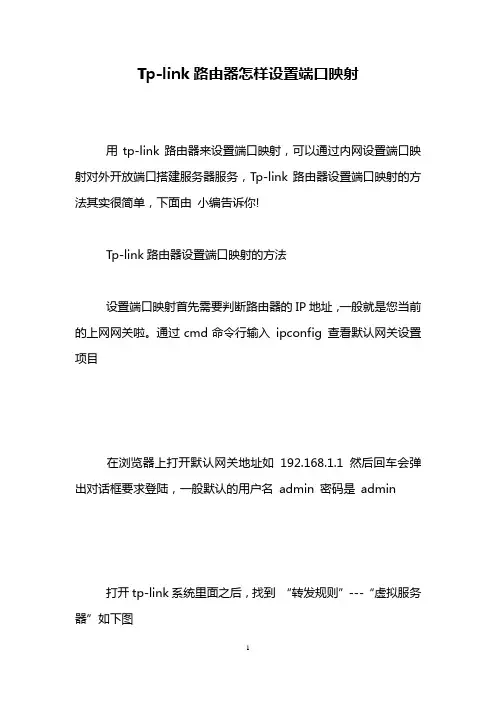
Tp-link路由器怎样设置端口映射
用tp-link路由器来设置端口映射,可以通过内网设置端口映射对外开放端口搭建服务器服务,Tp-link路由器设置端口映射的方法其实很简单,下面由小编告诉你!
Tp-link路由器设置端口映射的方法
设置端口映射首先需要判断路由器的IP地址,一般就是您当前的上网网关啦。
通过cmd命令行输入ipconfig 查看默认网关设置项目
在浏览器上打开默认网关地址如192.168.1.1 然后回车会弹出对话框要求登陆,一般默认的用户名admin 密码是admin
打开tp-link系统里面之后,找到“转发规则”---“虚拟服务器”如下图
点击之后,进入“添加新条目”根据内部端口和需要映射的IP地址
除此之外,如果映射的80端口外网访问是路由器不是需要映射的服务器,找到安全功能---远程web管理把远程web管理关掉,或者修改其他端口
其他注意事项:端口映射设置可以把内网服务器对外公开服务,如果是动态IP的话。
一般由于ISP会把80端口封掉不能使用!
看了“Tp-link路由器怎样设置端口映射”的人还看了
1.D-LINK无线路由器如何设置端口映射图解
2.tplink路由器如何设置端口映射
3.TPLINK路由器怎样设置端口映射
4.tp link怎么设置端口映射。
海康硬盘录像机在TP-LINK上端口映射方法我们使用的路由器是TL-R410,在配置路由器前先用一根网线连接路由器和局域网中的集线器或交换机,或用一根网线将路由器和计算机相连;
1.建立正确的网络配置
路由器
方法1:手动设置IP地址
方法2:利用路由器内置的DHCP服务器自动设置IP地址
1)设置计算机的TCP/IP协议为“自动获取IP地址”;
2)关闭路由器和计算机电源;首先打开路由器,然后再启动计算机,这样路由器内置DHCP服务器将自动为计算机设置IP地址;
2.配置路由器
在浏览器的地址栏里输入路由器的IP地址,如:,连接建立起来后,你会看到如图1登陆界面,用户名和密码均为admin:
如果名称和密码真确,浏览器将显示管理员模式的画面,并会弹出一个设置向导的画面,如图2:
第一步:在网络参数中设置路由器的内网地址,如图3:
第二步:在网络参数中设置路由器的外网地址,将出现如图4界面这里我们采用PPPoE拨号的方式:
配置好之后在运行状态中的状态信息如图5:
3.配置DVR
将,如图6:
4.端口映射
然后在转发规则的虚拟服务器中进行端口映射,若局域网中有两台或两台以上
的设备,应改变设备的两个端口号来区分,如图7:
5.域名解析
先到花生壳网站上去申请一个域名,然后进行域名解析,如图8:域名解析连接成功后,用域名信息中提示的域名去访问,如图9:出现如上界面则表示端口映射成功;。
国内常见路由器端口映射设置方法在国内常见的路由器中,端口映射是一项常见的设置方法,用于将外部网络(如互联网)上的特定端口请求转发到内部网络中的设备。
这样,可以使外部设备能够访问内部设备的特定服务,例如远程桌面、FTP服务器、Web服务器等。
下面将介绍国内常见路由器端口映射的设置方法。
首先,我们需要登录路由器的管理界面。
通常,路由器管理界面的地址为192.168.1.1或192.168.0.1、在浏览器的地址栏中输入这些地址之一,然后按下回车键,即可打开路由器的登录界面。
登录界面中,需要输入正确的用户名和密码进行登录。
默认情况下,大部分路由器的用户名和密码均为admin。
如果您之前修改了这些信息,需要输入相应的用户名和密码进行登录。
成功登录后,我们将进入路由器的管理界面。
不同品牌和型号的路由器管理界面可能略有不同,但一般都会有类似的设置选项。
以下将以常见的TP-Link路由器为例进行讲解。
在TP-Link路由器管理界面中,我们可以找到“转发规则”或“虚拟服务器”等类似的设置选项。
点击进入此选项后,我们将看到已存在的端口映射规则列表,以及添加新规则的选项。
要创建新的端口映射规则,我们需要填写一些信息。
首先,我们需要指定外部端口和内部端口。
外部端口是在外部网络上访问设备的端口号,内部端口是设备上运行的服务所使用的端口号。
例如,如果我们想将外部端口80映射到位于内部网络中的台Web服务器上,我们需要设置外部端口为80,内部端口为Web服务器上相应的端口。
接下来,我们需要指定内部网络中的设备IP地址。
这通常是设备在局域网中的IP地址,例如192.168.1.100。
可以通过查看设备的网络设置或通过路由器的DHCP分配列表来获取此信息。
然后,我们需要选择端口映射的协议类型。
常见的协议类型有TCP和UDP。
如果我们不确定所需的协议类型,可以选择“同时支持TCP和UDP”。
最后,我们需要为端口映射规则指定一个规则名称。
TP-LINK路由器端口映射详解你是否一直以来为看着BT丰富的资源不能下载而烦恼?是否为繁琐的各种各样端口映射文章所迷惑?没关系,让阿富来帮你,认真读完本文可以使你从新手起步直接完成整个路由端口映射工作,经实践证明映射端口后2M的ADSL电信宽带用电驴下载速度一般可平均在200K以上,峰值速度可达接近300K,本人融合了我个人的经验及实际使用过程所得,主要针对经典Modem+路由器的小型家庭局域网BT下载的问题,详细整理出一个操作过程,以供使用内网跑BT的朋友参考。
PS:为什么要用BT,你用了之后就会发现,这个东西占网络资源极低,你用BT下载200多K/s ,一边下一边用网络你绝对不会感觉到卡,但是若是你用迅雷200多K下载,那你连登陆QQ都成问题,网页半天打不开。
废话少说,请看下文。
一、首先需要本地连接属性中的internet协议里的IP捕获方式为手工输入(一般情况下是默认自动捕获的),通过手工设置本地连接属性并要保证能上网,手工设置IP很简单,“开始-运行-输入cmd”,打开命令提示符,然后输入ipconfig/all回车,就会出现很多信息,找到“本地链接”下面的参数记下:IP Address(IP地址)、Subnet mask(子网掩码)、Default Gateway(默认网关)、DNS Servers(DNS服务器),记下这些东西然后回来填到本地链接的手工输入里即可。
然后需要进入路由器的Web控制界面中打开路由器的UPnP功能,默认都是关闭的。
在浏览器中输入路由器的地址,192.168.1.1,输入用户名和密码,默认情况下用户名和密码都是admin。
点击“转发规则”,点击“upnp设置”,并将其设置为“启动” 。
二、设置端口,登陆路由WEB界面后找到“转发规则”中的“虚拟服务器”,在服务端口里填上BT下载器对应的端口,BT下载器对应有两个端口,一个是TCP;一个是UDP,这两个东西在下载器的选项-连接里就有,复制过来即可,路由器上可填8个端口,你填两个即可,IP地址填你在第一步时自己设置的IP,协议选ALL ,后面的复选框要打钩,才是启用。
TPLINK路由器怎么设置端口映射很多用户自己在内网有搭建服务器,但是却无法被外网的用户访问到。
这是因为没有进行虚拟服务器(端口映射)设置,TPLINK路由器端口映射功能可以让内网的服务器映射到外网上,从而实现服务器的对外开放。
下面是店铺给大家整理的一些有关TPLINK路由器设置端口映射的方法,希望对大家有帮助!TPLINK路由器设置端口映射的方法一、建议在设置虚拟服务器(端口映射)之前,确认以下几点:1、服务器设置为固定IP地址,默认网关为路由器的管理地址;2、建议关闭服务器的防火墙和杀毒软件;3、确认局域网内的电脑可以通过服务器的IP地址和开放的端口访问服务器。
二、设置虚拟服务器(端口映射)设置方法一:1、添加新条目,登录路由器管理界面,进入转发规则> 虚拟服务器,并点击添加新条目。
2、添加映射规则。
添加服务器映射到外网的端口、实际端口、以及服务器IP地址。
注意:服务端口可以根据实际需要修改,内部端口必须与服务器端口一致。
3、添加完成后列表如下:至此,虚拟服务器(端口映射)规则设置完成。
设置方法二:1、下载并登陆花生壳动态域名解析软件;2、点击内网映射打开web端设置页面;3、点击添加映射,填写映射信息;4、点击确定,即可生成外网访问地址。
三、外网访问内网服务器1、根据以上设置,外网电脑通过浏览器输入方才绑定的域名或者IP地址+端口号访问网页服务器,访问形式如下:注意:有的服务器要求使用客户端或APP访问,具体的访问形式以实际服务器要求为准。
如果您的宽带并非静态IP地址,可以在动态DNS中申请域名并在路由器中登录,登录后使用您的域名和开放的端口号访问服务器。
tp,link怎么设置端口映射篇一:Tp-linkTL-wR841n无线路由器端口映射到外网如何设置?这里针对Tp-LInK的无线路由器进行演示如何设置端口映射和访问控制,演示使用的具体型号是Tp-LInKTL-wR841n3g无线路由器如何设置端口映射。
什么是端口映射?端口映射又称端口转发,有的又称之为nAT、虚拟服务器。
端口映射过程就如同您家在一个小区里b栋2410室,你朋友来找你,找到小区门口,不知道你住哪层哪号?就问守门的保安,保安很客气的告诉了他您家详细门牌号码,这样你朋友很轻松的找到了你家。
这个过程就是外网访问内网通过端口映射的形象说法。
如我在内网架设了一台web服务器,对应的内网Ip为192.168.1.101是web服务器,Tp-LInK 系列路由器的默认管理地址为http://192.168.0.1,账号admin密码admin登录到路由器的管理界面,点击路由器的转发规则—虚拟服务器—添加新条目,端口映射的功能是用的比较多的,比如可以使用端口映射的功能将内网的web服务器发布到互联网上。
要实现这种功能,首先登入无线路由器管理界面,找到“转发规则-虚拟服务器”,然后在右侧点击“添加新条目”来添加一条新的映射。
一般的步骤是添加一条端口映射规则服务端口号:就是在无线路由器wAn口上打开的端口,这里以hTTp服务的80端口为例。
Ip地址:是指映射到内网的主机Ip。
协议:可以选择Tcp或者uDp,如果你不知道是哪个,就选择ALL。
状态:可以选择生效或者失效,默认是生效。
常用服务端口号:可以选择常用的服务,然后在服务端口号和协议的地方就会自动填写。
可以参阅wInDows下常用的服务以及对应的端口这篇文章来了解常用服务与对应的端口号。
设置完成之后,点击保存,一条端口映射的设置就算完成了,如下图所示:以下讲解几款市面主流品牌路由器的端口映射:1)Tp-link路由器(以Tp-linkR460为例)内网Ip:192.168.1.101是web服务器,Tp-LInK系列路由器的默认管理地址为http://192.168.0.1,账号admin密码admin登录到路由器的管理界面,点击路由器的转发规则—虚拟服务器—添加新条目,如图3:端口映射设置如下:服务端口号填写80,如果填写为80-82则代表映射80、81、82端口,Ip地址填写内网web服务器的Ip地址192.168.1.101,协议设置为Tcp,若对端口协议类型不了解可以设置选择为ALL,代表所有(包括Tcp和uDp),状态必须设置为生效。
端口映射以路由器TL-R410(TP-Link),在配置路由器前先用一根网线连接路由器和局域网中的集线器或交换机,或用一根网线将路由器和计算机相连。
1.建立正确的网络配置路由器默认的IP地址是192.168.1.1,默认子网掩码是255.255.255.0,(这些值都可以根据需要而改变),然后配置计算机的IP地址:方法1:手动设置IP地址设置计算机的IP地址为192.168.1.xxx(xxx范围是2~254),子网掩码为255.255.225.0,默认网关为192.168.1.1。
方法2:利用路由器内置的DHCP服务器自动设置IP地址1)设置计算机的TCP/IP协议为“自动获取IP地址”。
2)关闭路由器和计算机电源。
首先打开路由器,然后再启动计算机,这样路由器内置DHCP服务器将自动为计算机设置IP地址。
2.配置路由器在浏览器的地址栏里输入路由器的IP地址,如:http://192.168.1.1,连接建立起来后,你会看到如图1登陆界面,(用户名和密码均为admin):如果名称和密码真确,浏览器将显示管理员模式的画面,并会弹出一个设置向导的画面,如图2:第一步:在网络参数中设置路由器的内网地址,如图3:第二步:在网络参数中设置路由器的外网地址,将出现如图4界面(这里我们采用PPPoE 拨号的方式):配置好之后在运行状态中的状态信息如图5:3.配置DVR将DVR的网关设为路由器的内网地址(如:192.168.1.1),IP地址设为跟网关在同一网段(如:192.168.1.21),如图6:4.端口映射然后在转发规则的虚拟服务器中进行端口映射,若局域网中有两台或两台以上的设备,应改变设备的两个端口号来区分,如图7:5.域名解析先到花生壳网站上去申请一个域名,然后进行域名解析,如图8:域名解析连接成功后,用域名信息中提示的域名去访问,如图9:出现如上界面则表示端口映射成功。
1..已经设置了端口映射但是外网还是访问不了服务器2.答案:1、首先检查您设置的端口影射是否正确映射到您内网的服务器。
TP-Link路由器端口映射
端口映射前需要明确一下几个概念:
A一旦用路由器把几台电脑连接起来,那么这几台电脑+路由器,就相当于形成了一个局域网,每台设备都会分配到一个内部的IP地址。
B.路由器和外部链接,会得到一个外部IP地址,所有设备对外都是这个IP地址。
C.由于大家对外都是同一个IP,所以当数据到达路由器时,需要通过设置,告诉路由器,哪些端口来的数据应该被发布到哪个内部IP上去,也就是通过端口设定,把外部IP和内部的IP在这个端口上统一起来。
D由于端口映射统一的是外部和内部IP,所以想要建主的机器,其内部IP必须固定。
E本教程只针对TP-LINK 的路由器,其他牌子的,可以借鉴,大体相同。
————————————————————————
正文开始:
1.进入路由器设置,TP-LINK的一般地址是http://19
2.168.1.1/,
2.用户名和密码一般在你的说明书上标注了
3.选择工具栏的“DHCP服务器”——>“静态地址分配表”
4.选择添加新条目
5.按你键盘上的Win+R键,或者从“开始”菜单选择“运行”,在出现的框中输入CMD,并按回车
6.在出现的窗口输入ipconfig /all,回车
7.找到你对应网卡名字,如果是有线的100M网卡,多半是Realtek出品的,很好识别,无线网卡的公司多,但根据名字也可以识别。
8.找到该名字项下,有个叫做“Physical Address”的,这就是你网卡的“物理地址”,也叫做“MAC地址”,每个设备之间的MAC地址一般是不同的,就像指纹一样,可以用来识别标定设备。
9.在静态地址分配表页面,输入对应的MAC地址和你想要设定的内部IP地址“192.168.1.XXX”最后一位可以自由选择,从2~255,保存,并选择该条目生效。
——————————至此你的电脑对路由器绑定内部IP完成——————————————
————————如果你还有其他游戏需要建主,重复以下步骤即可————————10.选择工具栏的“转发规则”——>“虚拟服务器”,并添加新条目(此步骤为进行端口映射)
11.服务器端口号,LOCKON是10308,如果你有其他应用程序要建主,就填相应的端口号。
IP地址就是你刚刚绑定的内部IP地址。
其他如图设置。
12.选择工具栏的“转发规则”——>“特殊应用程序”,并添加新条目(此步骤为打开端口)
13.触发端口、开放端口LOCKON为10308,如果有其他下载或者游戏需要开启端口,则填入相应端口。
14.选择工具栏的“系统工具”——>“重启路由器”—>“重启路由器”
全部过程结束。
至此,你已经可以对于指定的程序建立主机了。